highlight.jsを使ってHTMLでコードをきれいに表示する方法
以前に、Google code-prettifyの使い方について解説しました。もうひとつ、highlight.jsも簡単に使えますので、紹介します。
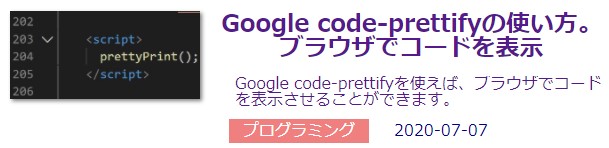
ダウンロードしないで使う場合
2020年8月29日の時点で、最新バージョンは10.1.2です。
以下のコードを</body>タグの手前に記述
<link rel="stylesheet" href="//cdn.jsdelivr.net/gh/highlightjs/cdn-release@10.1.2/build/styles/default.min.css">
<script src="//cdn.jsdelivr.net/gh/highlightjs/cdn-release@10.1.2/build/highlight.min.js"></script>
<script>hljs.initHighlightingOnLoad();</script>以下のようにコードを記述
<pre><code><div class="img-card"> <!--このように記述しないと1行目が空白になってしまいます。-->
<img src="../../images/blog/202007/10 (1).JPG" alt="">
<img src="../../images/blog/202007/10 (2).JPG" alt="">
</div> </code></pre> //<!--最後の行もこのように記述--><pre>や<code>にクラス等何も指定しなくても、自動でHTML,CSS,javascriptなどのコードを判別してくれます。
HTML <div class="img-card">
<img src="../../images/blog/202007/10 (1).JPG" alt="">
<img src="../../images/blog/202007/10 (2).JPG" alt="">
<img src="../../images/blog/202007/10 (3).JPG" alt="">
<img src="../../images/blog/202007/10 (15).JPG" alt="">
</div> input {
opacity: 0;
}
.wrapper{
height: 80px;
} <script>
document.addEventListener('DOMContentLoaded', function() {
document.getElementById("MenuBtn1").addEventListener("click", function(){
this.classList.toggle("active");
document.getElementById("nav1").classList.toggle("active");
})
});
</script> ダウンロードして使う場合
以下のコードを</body>タグの手前に記述
<link rel="stylesheet" href="xxx.css"><!--お好みのcssを追加-->
<script src="highlight.pack.js"></script> <!--ダウンロードした中からhighlight.pack.jsを選択-->
<script>hljs.initHighlightingOnLoad();</script>行数を入れたい場合
ここからhighlightjs-line-numbers.jsをダウンロード
3行目と5行目を加えます。
<link rel="stylesheet" href="xxx.css"><!--お好みのcssを追加-->
<script src="highlight.pack.js"></script> <!--ダウンロードした中からhighlight.pack.jsを選択-->
<script src="highlightjs-line-numbers.js"></script> <!--ダウンロードしたhighlightjs-line-numbers.jsを選択-->
<script>hljs.initHighlightingOnLoad();</script>
<script> hljs.initLineNumbersOnLoad();</script>まとめ
highlight.jsの使い方について解説しました。使い方はとても簡単で、CSSも豊富に用意されているので、好みに合ったコード表示が可能です。










